워크플로 프로세스 검색
워크플로 프로세스 관리 유틸리티 상단의 워크플로 프로세스 검색 필드를 사용하여 워크플로 프로세스를 찾고 현재 상황을 기준으로 필터링합니다.
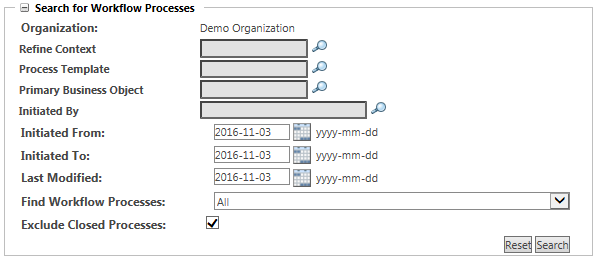
1. 다음 필드에 정보를 입력합니다. 유틸리티를 시작하는 컨텍스트에 따라 다른 필드가 나타납니다.
컨텍스트 조직 | 컨텍스트 필드에 워크플로 프로세스 관리 유틸리티를 시작하는 컨텍스트가 자동으로 채워집니다. 사이트 • 조직 컨텍스트에서 작업하는 경우 이 필드에 조직 이름이 자동으로 채워지고 필드를 편집할 수 없습니다. • 사이트 |
컨텍스트 조정 | 찾기 아이콘 |
프로세스 템플릿 | 찾기 아이콘 |
주요 비즈니스 객체 | 찾기 아이콘 |
시행자 | 찾기 아이콘 |
시작 끝 | 워크플로 프로세스가 시작된 날짜 범위를 지정합니다. • 달력 아이콘 • 달력 필드를 비워 두려면 날짜 필드에 커서를 놓고 날짜를 삭제하거나 삭제 아이콘  이 나타나면 클릭합니다. 이 나타나면 클릭합니다. |
최종 수정 날짜 | 마지막 노드가 발생하거나 상태를 변경한 때를 기준으로 워크플로 프로세스를 검색합니다. • 달력 아이콘 • 이 필드를 비워 두려면 날짜 필드에 커서를 놓고 날짜를 삭제하거나 삭제 아이콘  이 나타나면 클릭합니다. 이 나타나면 클릭합니다. |
워크플로 프로세스 찾기 | 현재 상황 및 오류 또는 경고 유형을 기준으로 결과를 필터링합니다. 자세한 내용은 프로세스 현재 상황 필터를 참조하십시오. |
완료된 프로세스 제외 | 이 옵션을 선택하여 정상적인 상태로 완료되거나 종료된 프로세스를 제외합니다. 이 옵션은 오류로 인해 닫힌 프로세스를 제외하지 않습니다. |
2. 검색을 클릭합니다. 검색 결과가 워크플로 프로세스 테이블에 나타납니다.
재설정을 클릭하여 검색 필드에 기본값을 다시 채웁니다.